数式でエクセルに行を追加する方法(数式でエクセルに行を追加する方法)
エクセルのスプレッドシートに空の行を追加する手軽な方法が欲しいと思っても、行を追加するエクセル関数や数式がないことに驚くかもしれません。しかし、指定した場所に瞬時に一定数の行を追加するマクロを書くことができます。このwikihowの記事では、Excelのスプレッドシートに新しい行を追加する簡単なマクロを作成する方法を紹介します。既存の数式をスプレッドシートの新しい行に追加する方法だけを学びたい場合は、それも紹介しますが、2つ以上の行の合計を求める場合は、「Excelで新しい行を追加する方法」... を参照してください。
方法1 方法1/2 マクロでワークシートに行を追加する
- 1 プロジェクトをExcelで開きます。そのためには、Finder(Mac)またはFile Explorer(Windows)で、データの入ったExcelファイルをダブルクリックします。または、すでにExcelを開いている場合は、「File> Open」をクリックし、データの入ったファイルを選択します。
- 2 編集リボン上に「Developer」タブが表示されていることを確認する。そうでない場合で、Windowsをお使いの場合は、「ファイル」タブの「オプション> リボンのカスタマイズ」をクリックしてください。メインタブ」で、「開発者」の隣にあるボックスにチェックを入れます。Macをお使いの場合は、画面上部のExcelメニューをクリックし、「環境設定」を選択して「開発」タブを有効にしてください。リボン&ランプ;ツールバー」をクリックし、「このリボンをカスタマイズする」カテゴリの「デベロッパー」にチェックを入れ、「保存」をクリックします。
- 3 VBAエディタを開く。開発者]タブをクリックし、[Visual Basic]を選択して次に進みます。または、Alt + F11キーを押すこともできます。
- 4 ワークシート上で右クリックします。ウィンドウの左側にある垂直方向のメニューに、ワークブックのワークシートのリストが表示されます。どれかを右クリックすると、別のドロップダウンメニューが表示されます。
- 5 「挿入」にカーソルを合わせ、「モジュール」をクリックします。Insertにカーソルを合わせると、その右側にメニューがポップアップ表示されます。Moduleをクリックすると、VBAのコードを入力するスペースができ、実行されます。
- 6 このコードをVBAウィンドウに入力します。Sub Insert_Rows_Loop() Dim CurrentSheet As Object ' 選択したすべてのシートをループします。For Each CurrentSheet In ActiveWindow.SelectedSheets ' 各シートの上部に5行を挿入する.CurrentSheet.CurrentSheet.SelectedSheet.Range("a1:a5").EntireRow.Insert Next CurrentSheetEnd Sub このコードでは、A1からA5までの行、つまりワークシートの最上部に新しい空の行を5つ挿入します。これらのセルアドレスは、例えば、ワークシートの最後の行から始まり、任意の終点で終わるように、コードを入れたい位置に置き換えることができます。
- 7 F5キーを押すか、VB Editorの書き込みスペースの上にある緑色の再生アイコンをクリックします。
- 8 OKをクリックして続行します。これにより、ワークシートに行が追加されます。
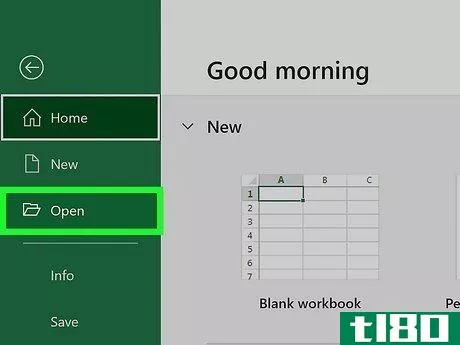
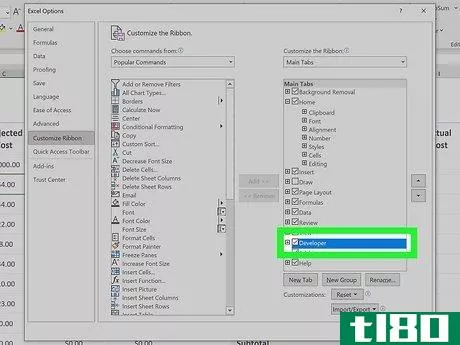
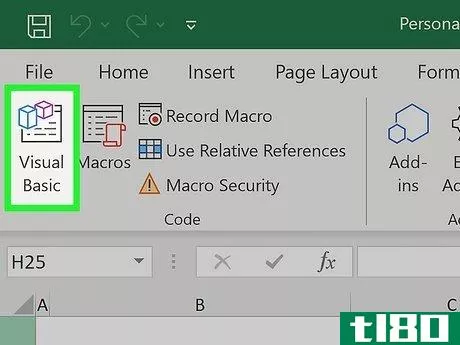
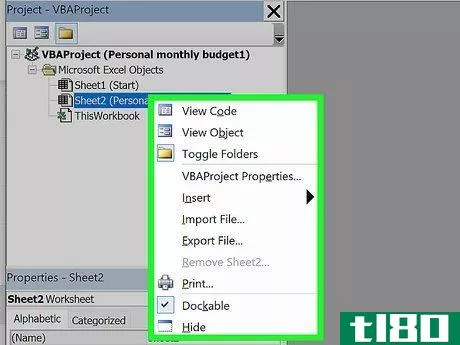
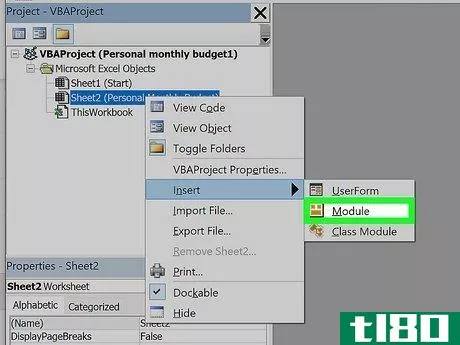
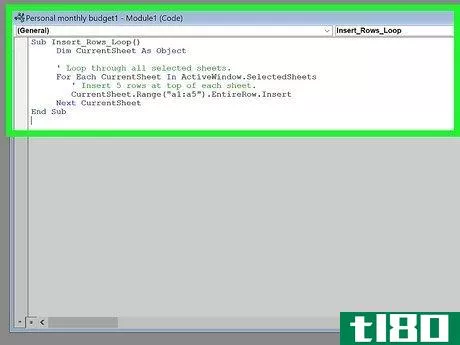
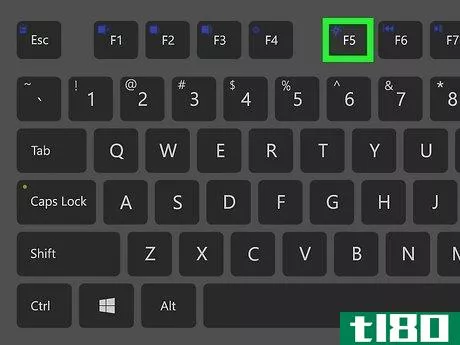
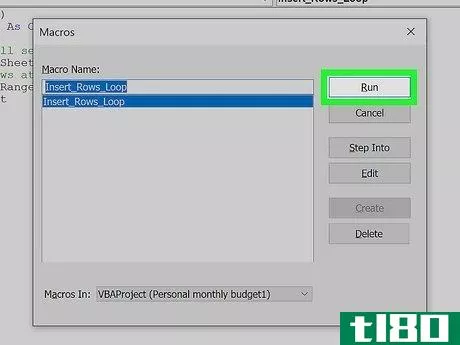
方法2 方法2:新しい行に数式を追加する
- 1 プロジェクトをExcelで開きます。そのためには、Finder(Mac)またはFile Explorer(Windows)で、データの入ったExcelファイルをダブルクリックします。または、すでにExcelを開いている場合は、「File> Open」をクリックし、ファイルを選択します。既存の数式を、データに追加した新しい行にコピーする方法を学びたい場合は、この方法を使用します。
- 2 データの中に行を挿入する。キーボードショートカットは、一番上の行からしか数式を追加できないので、挿入する行がデータセットの真ん中か一番下にあることを確認してください。行を挿入するには、新しい行を追加したい行の下の行を右クリックし、「挿入」をクリックします。
- 3 新しい行で数式を追加したいセルをクリックして選択します。このキーボードショートカットは、上の数式を選択したセルにコピーすることを覚えておいてください。セルが選択されていることを示すために、ハイライト表示されます。
- 4 Ctrl+Dを押す。このショートカットはMacでもWindowsでも同じで、一番上のセルから下に数式を記入する。
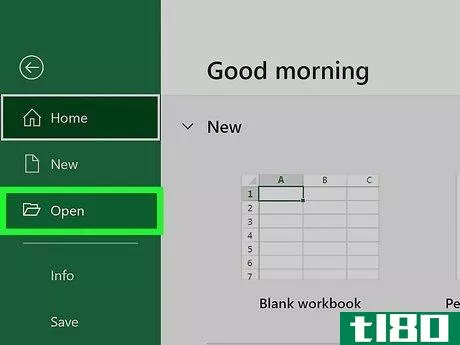
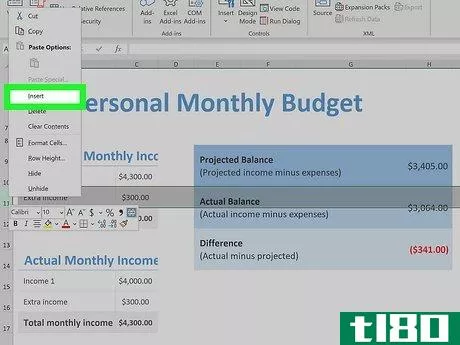
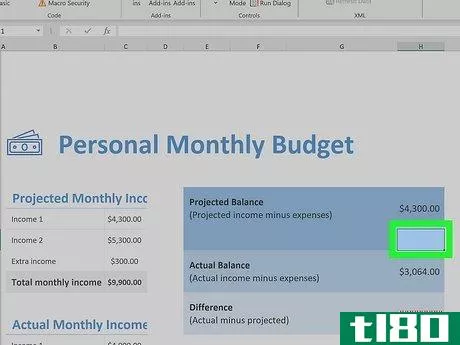
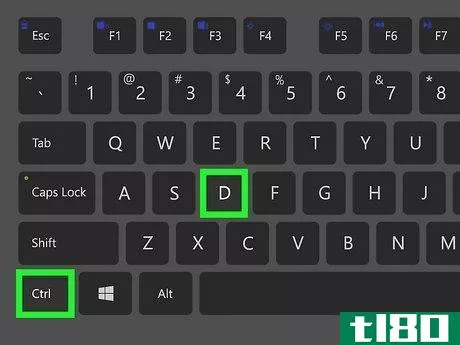
- 2022-03-02 11:01 に公開
- 閲覧 ( 43 )
- 分類:IT